Όταν πρόκειται για διανομές Linux, το Arch Linux θεωρείται ένα από τα δύσκολα. Αυτό οφείλεται κυρίως στο ότι είναι δύσκολο να εγκατασταθεί. Οι περισσότερες οδηγίες εγκατάστασης περιπλέκουν τη διαδικασία. Η ίδια η διανομή προορίζεται να χρησιμοποιηθεί από όσους αισθάνονται άνετα χρησιμοποιώντας ένα σύστημα Linux. Είναι βασικά μια διανομή για ισχυρούς χρήστες και που αφήνει ένα μεγάλο μέρος των χρηστών χωρίς επιλογές. Απλοποιήσαμε τα βήματα που πρέπει να ακολουθήσετε για να εγκαταστήσετε το Arch Linux. Πρέπει να γνωρίζετε τα βασικά ενός συστήματος Linux και να ξέρετε τι είναι η κατάτμηση κλπ, για να το χρησιμοποιήσετε. Εάν δεν έχετε τρέξει ποτέ το Linux σε οποιαδήποτε μορφή, αυτό εξακολουθεί να μην είναι κάτι για να το δοκιμάσετε.
Πίνακας περιεχομένων
Ο, τι χρειάζεσαι
Πριν ξεκινήσετε, χρειάζεστε τα ακόλουθα πράγματα:
Μια μονάδα USB με χώρο τουλάχιστον 512 MB
Η εφαρμογή Etcher: Κατεβάστε και εγκαταστήστε το στο σύστημά σας
Η διανομή Arch Linux: Κατεβάστε
Αναζητήστε πώς να κάνετε εκκίνηση στο BIOS στο σύστημα στο οποίο θα εγκαταστήσετε το Arch Linux
Κατασκευή του δίσκου USB
Τοποθετήστε τη μονάδα USB και εκτελέστε την εφαρμογή Etcher. Επιλέξτε το Arch Linux ISO που μόλις κατεβάσατε. Το Etcher θα εντοπίσει αυτόματα το USB συνδεδεμένο στο σύστημά σας (υποθέτοντας ότι έχετε μόνο ένα συνδεδεμένο). Εάν έχετε πολλά USB συνδεδεμένα στο σύστημά σας και το Etcher έχει επιλέξει λάθος, κάντε κλικ στην επιλογή «Αλλαγή» κάτω από τη μονάδα δίσκου και επιλέξτε τη σωστή μονάδα δίσκου.

Κάντε κλικ στο «Flash». Μπορεί να σας ζητηθεί να εισαγάγετε τον κωδικό πρόσβασης διαχειριστή. Κάνε υπομονή! Μπορεί να χρειαστεί λίγος χρόνος, ανάλογα με το σύστημά σας για να ολοκληρωθεί.

Αλλαγή σειράς εκκίνησης
Πρέπει να κάνετε εκκίνηση στο Arch Linux από τη μονάδα δίσκου που μόλις δημιουργήσατε. Για να μπορέσετε να το κάνετε αυτό, πρέπει να βεβαιωθείτε ότι το σύστημά σας εκκινείται από USB. Τα συστήματα, από προεπιλογή, εκκινούν από τον σκληρό δίσκο ή μια μονάδα οπτικού δίσκου. Για να αλλάξετε τη σειρά εκκίνησης, ενεργοποιήστε το σύστημά σας και μεταβείτε στις ρυθμίσεις του BIOS.
Θα πρέπει να υπάρχει μια καρτέλα που ονομάζεται “Διαμόρφωση συστήματος”. Αυτή η καρτέλα θα έχει μια επιλογή σειράς εκκίνησης ή σειράς εκκίνησης. Αλλάξτε τη σειρά της συσκευής εκκίνησης έτσι ώστε η πρώτη συσκευή που αναφέρεται να είναι μονάδες USB.
Εκκίνηση
Πριν εκκινήσετε στο Arch Linux, είναι καλή ιδέα να συνδεθείτε πρώτα στον δρομολογητή δικτύου σας μέσω ενός καλωδίου Ethernet. Μπορείτε να επιμείνετε στη σύνδεση σε αυτό μέσω WiFi, αλλά αυτό θα προσθέσει ένα επιπλέον βήμα μετά τη διαδικασία εκκίνησης.
Συνδέστε τη μονάδα USB και ενεργοποιήστε το σύστημά σας. Περιμένετε μέχρι να εκκινήσει το Arch Linux. Θα δείτε μια σειρά από εντολές wizz by στην οθόνη σας. Μην το διακόπτετε.
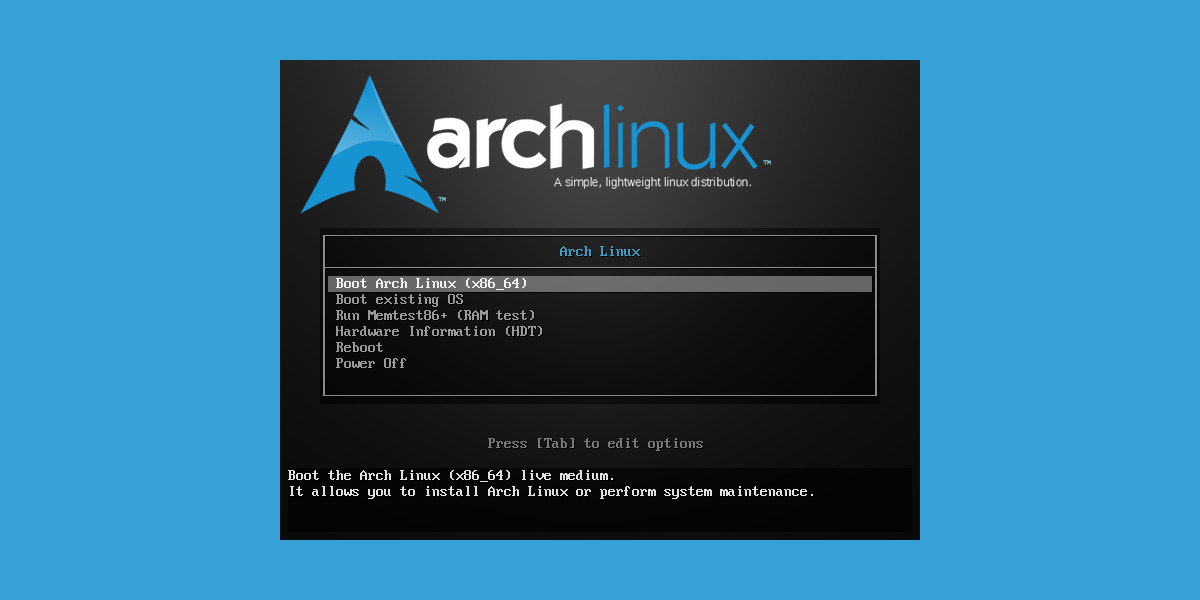
Όταν εκκινηθεί, θα δείτε [email protected] ~ # στην κορυφή της διεπαφής της γραμμής εντολών. Είστε πλέον έτοιμοι να δημιουργήσετε διαμερίσματα και να συνδεθείτε στο WiFi σας αν θέλετε. Θα εντοπίσει αυτόματα το καλώδιο Ethernet και θα συνδεθεί στο διαδίκτυο. Εάν προτιμάτε το WiFi, διαβάστε την επόμενη ενότητα για να μάθετε πώς να συνδεθείτε σε αυτό.
Συνδέστε το WiFi
Εισαγάγετε την ακόλουθη εντολή.
wifi-menu -ο
Επιλέξτε το δίκτυο WiFi στο οποίο θέλετε να συνδεθείτε από τη λίστα των διαθέσιμων δικτύων. Τροποποιήστε το όνομα έτσι ώστε να είναι ίδιο με το όνομα του δικτύου. Εισαγάγετε τον κωδικό πρόσβασής σας και το Arch Linux θα συνδεθεί στο δίκτυο.
Διαμέριση
Η κατάτμηση μπορεί να φαίνεται τρομακτική, αν και στην πραγματικότητα δεν είναι τόσο μεγάλη υπόθεση όσο μπορεί να φαίνεται. Το μόνο που απαιτείται είναι λίγη τεχνογνωσία.
Για να ξεκινήσετε, πληκτρολογήστε την ακόλουθη εντολή στην κονσόλα. Αυτό θα εμφανίσει όλους τους γνωστούς σκληρούς δίσκους και τα διαμερίσματα στο σύστημα. Προσδιορίστε σε ποιον σκληρό δίσκο θέλετε να εγκαταστήσετε και σημειώστε ποια συσκευή μπλοκ είναι.
lsblk
Για παράδειγμα: Ο πρώτος σκληρός δίσκος που εντοπίζεται στο σύστημα είναι συνήθως /dev/sda. Ο σκληρός δίσκος δύο θα ήταν /dev/sdb και ούτω καθεξής.
Χρειάζεστε το εργαλείο Parted για να δημιουργήσετε διαμερίσματα. Για να ξεκινήσετε να χρησιμοποιείτε το εργαλείο, εκτελέστε την ακόλουθη εντολή.
χωρίστηκε /dev/sda
Θα δείτε τα ακόλουθα στην κορυφή της γραμμής εντολών, υποδεικνύοντας ότι έχετε μεταβεί με επιτυχία στο Parted Tool.
GNU Parted 3.2
Χρησιμοποιώντας /dev/sda
MBR/BIOS

Η έκδοση BIOS του Arch Linux δεν χρειάζεται ειδικά διαμερίσματα για την εκκίνηση. Όταν εγκαθιστάτε αυτήν την έκδοση του Arch Linux, το μόνο που απαιτείται είναι το διαμέρισμα root και ένα διαμέρισμα swap.
Στο parted, ξεκινήστε δημιουργώντας τον πίνακα κατατμήσεων.
mklabel msdos
Το Mklabel διαγράφει όλα τα διαμερίσματα στη μονάδα δίσκου που έχει ανοίξει με parted (σε αυτό το παράδειγμα εκμάθησης, είναι /dev/sda) και του δίνει τον πίνακα κατατμήσεων MBR/BIOS.
Στη συνέχεια, πρέπει να δημιουργηθεί το ριζικό διαμέρισμα. Για να το κάνετε αυτό, πρέπει να καταλάβετε πώς λειτουργεί το mkpart.
Για παράδειγμα: η μονάδα δίσκου στην οποία εγκαθίσταται το Arch Linux είναι συνολικά 8 gigabyte. Για τη ρύθμιση MBR/BIOS, χρειάζονται δύο διαμερίσματα. Root και swap. Ένα διαμέρισμα swap θα πρέπει να έχει μέγεθος τουλάχιστον 2 GB. Αυτό σημαίνει ότι το ριζικό διαμέρισμα πρέπει να είναι 6 GB.
mkpart primary ext4 1MiB 6GiB
Στη συνέχεια, ρυθμίστε το ριζικό διαμέρισμα σε λειτουργία εκκίνησης, με:
set 1 boot on
Τέλος, δημιουργήστε το διαμέρισμα swap.
mkpart primary linux-swap 6GiB 100%
Τέλος, η έξοδος χωρίστηκε.
quit
GPT/EFI
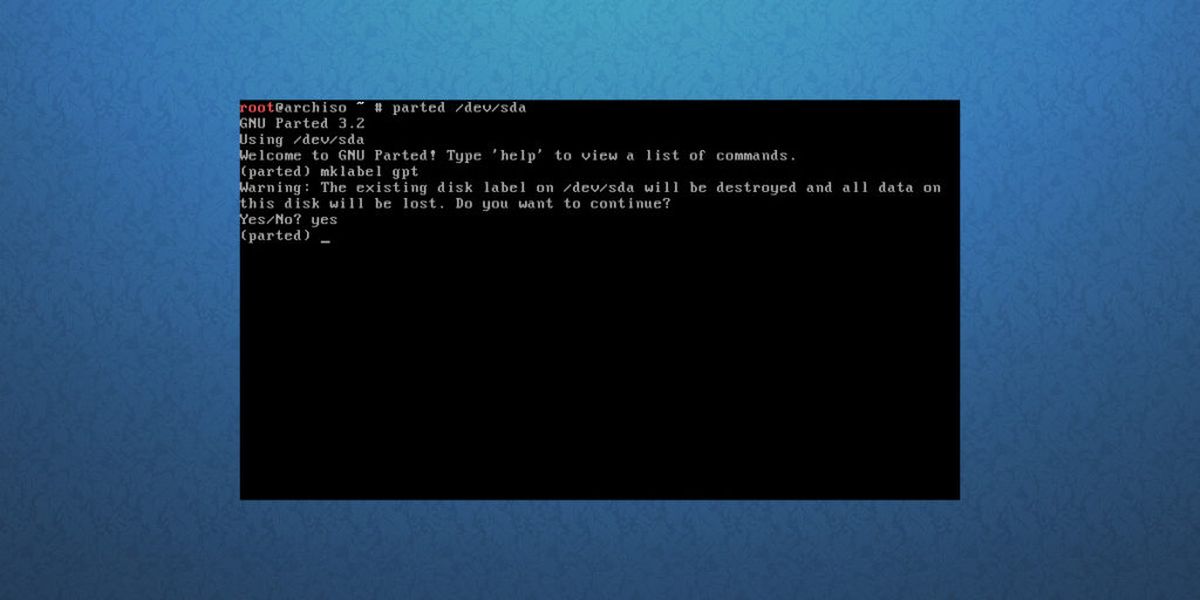
Η διαδικασία για την κατάτμηση στο GPT/EFI είναι πολύ παρόμοια με τη λειτουργία MBR/BIOS. Αρχικά, ξεκινήστε ανοίγοντας χωριστά.
parted /dev/sda
Στη συνέχεια, δημιουργήστε έναν πίνακα διαμερισμάτων.
mklabel gpt
Στη συνέχεια, δημιουργήστε το διαμέρισμα εκκίνησης EFI. Αυτό πρέπει να είναι ξεχωριστό από το υπόλοιπο σύστημα.
mkpart ESP fat32 1MiB 513MiB
Το δεύτερο διαμέρισμα (ή /dev/sda2) είναι το διαμέρισμα ρίζας. Εδώ θα ζει όλο το βασικό σύστημα Arch Linux. Φτιάξτε το με αυτήν την εντολή.
mkpart primary ext4 513MiB 6GiB
Τέλος, κάντε το διαμέρισμα swap. Το Swap, αν και δεν το συζητάμε πολύ, είναι χρήσιμο, ειδικά όταν τα προγράμματα υπερχειλίζουν τη φυσική μνήμη ram.
mkpart primary linux-swap 6GiB 100%
Πεπερασμένος? Η έξοδος χωρίστηκε με αυτήν την εντολή.
quit
Τοποθέτηση Συστημάτων Αρχείων
Μετά από όλη αυτή τη δουλειά στο parted, το πρόγραμμα εγκατάστασης του Arch Linux έχει έναν πίνακα διαμερισμάτων για εργασία. Από εδώ, τα διαμερίσματα πρέπει να μορφοποιηθούν και να τοποθετηθούν στις σωστές περιοχές για να προετοιμαστούν για εγκατάσταση.
MBR/BIOS
Διαμορφώστε το ριζικό σας διαμέρισμα με το εργαλείο mkfs στο σύστημα αρχείων Ext4.
mkfs.ext4 -F /dev/sda1
Στη συνέχεια, τοποθετήστε το,
mount /dev/sda1 /mnt
Και ενεργοποιήστε την ανταλλαγή.
mkswap /dev/sda2 swapon /dev/sda2
GPT/EFI
Διαμορφώστε το διαμέρισμα εκκίνησης ως Fat32. Στη συνέχεια, προσαρτήστε τον κατάλογο home και root στις σωστές θέσεις (σε αυτήν την περίπτωση, /mnt και /mnt/home). Επιπλέον, δημιουργήστε και ενεργοποιήστε την εναλλαγή.
mkfs.fat -F32 /dev/sda1 mkfs.ext4 -F /dev/sda2 mount /dev/sda2 /mnt mkdir /mnt/boot mount /dev/sda1 /mnt/boot mkswap /dev/sda3 swapon /dev/sda3
Εγκατάσταση του βασικού συστήματος
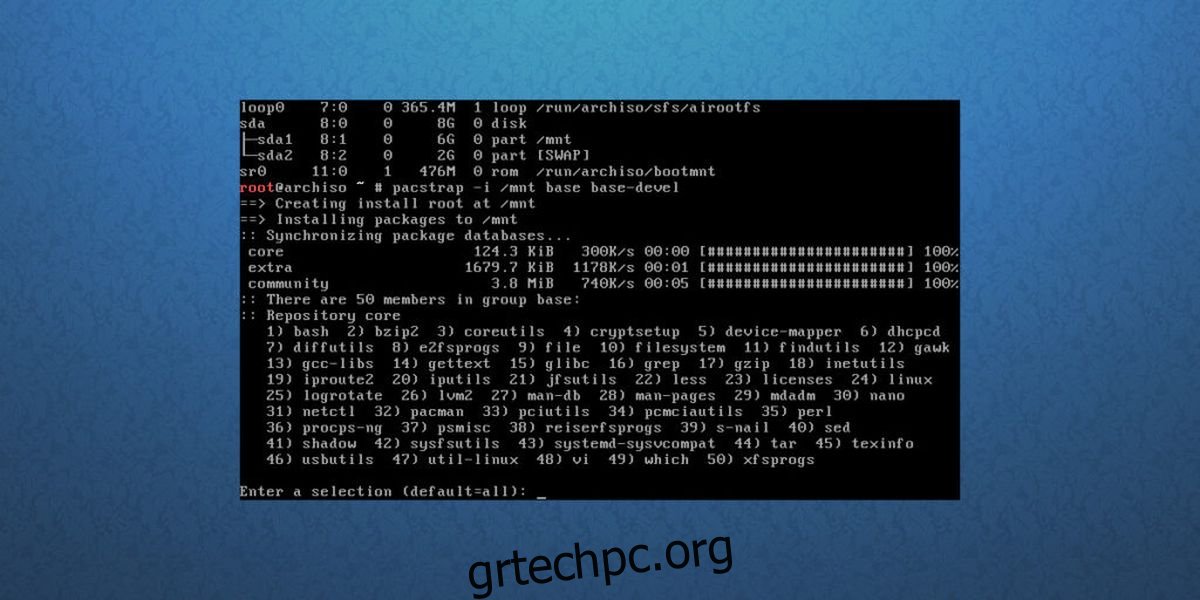
Όλα έχουν ρυθμιστεί. Ξεκινήστε τη διαδικασία εγκατάστασης με την εντολή pacstrap. Λάβετε υπόψη ότι αυτή η διαδικασία μπορεί να πάρει κάποιο χρόνο.
pacstrap -i /mnt base base-devel
Όταν τελειώσει το pacstrap, δημιουργήστε ένα Fstab. Αυτή είναι μια καρτέλα συστήματος αρχείων. Αυτό το αρχείο λαμβάνει υπόψη όλα τα uuids και τα σημεία προσάρτησης του συστήματος αρχείων.
genfstab -U /mnt > /mnt/etc/fstab
Για να ξεκινήσετε τη διαμόρφωση της νέας εγκατάστασης, εισαγάγετε το Arch Chroot.
arch-chroot /mnt
Διαμόρφωση του συστήματος

Ξεκινήστε ορίζοντας την τοπική ρύθμιση. Για όσους δεν γνωρίζουν, μια τοπική ρύθμιση καθορίζει τη γλώσσα σας. Χρησιμοποιώντας το πρόγραμμα επεξεργασίας κειμένου nano, βρείτε την τοπική σας ρύθμιση και αφαιρέστε το # από αυτό. Στη συνέχεια, χρησιμοποιήστε τα πλήκτρα CTRL + O για να το αποθηκεύσετε.
nano /etc/locale.gen
Δημιουργήστε την τοπική ρύθμιση στο νέο σύστημα και ορίστε την ως προεπιλογή.
locale-gen echo LANG=en_US.UTF-8 > /etc/locale.conf export LANG=en_US.UTF-8
MBR/BIOS
Το επόμενο βήμα στη ρύθμιση παραμέτρων είναι η εγκατάσταση του φορτωτή εκκίνησης Grub.
pacman -S grub
grub-install --recheck --target=i386-pc /dev/sda
grub-mkconfig -o /boot/grub/grub.cfg
GPT/EFI
pacman -S grub efibootmgr grub-install --target=x86_64-efi --efi-directory=/boot --bootloader-id=grub
grub-mkconfig -o /boot/grub/grub.cfg
Χρησιμοποιώντας το πρόγραμμα επεξεργασίας κειμένου Nano, επεξεργαστείτε το αρχείο pacman.conf. Κάντε κύλιση προς τα κάτω και αφαιρέστε και τα # σύμβολα από μπροστά [multilib] (και τις γραμμές κάτω από αυτό), μετά πατήστε CTRL + O για να αποθηκεύσετε την επεξεργασία. Κάνοντας αυτό διασφαλίζετε ότι θα μπορείτε να εγκαταστήσετε λογισμικό 32 bit σε συστήματα 64 bit.
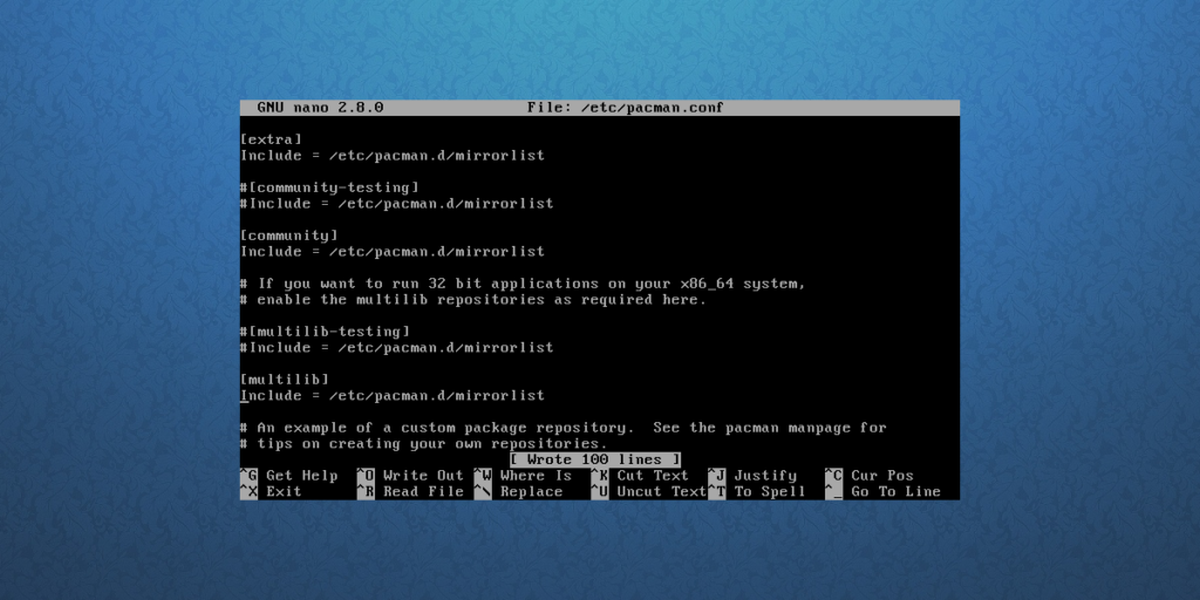
nano /etc/pacman.conf
Μετά την επεξεργασία, συγχρονίστε ξανά το Pacman με:
pacman -Syy
Εγκαταστήστε το sudo στο σύστημα.
pacman -S sudo
Και πάλι, ένα αρχείο πρέπει να τροποποιηθεί. χρησιμοποιώντας το πρόγραμμα επεξεργασίας κειμένου Nano, επεξεργαστείτε το αρχείο sudoer. Βρείτε %wheel ALL=(ALL) ALL, αφαιρέστε το σύμβολο # και πατήστε CTRL + O για να αποθηκεύσετε την επεξεργασία.
EDITOR=nano visudo

Δημιουργήστε έναν νέο χρήστη για το πρόσφατα εγκατεστημένο σύστημα Arch Linux.
useradd -m -g users -G wheel,storage,power -s /bin/bash owner
Στη συνέχεια, ορίστε τον νέο κωδικό πρόσβασης ονόματος χρήστη.
passwd owner
Τέλος, ορίστε τον νέο κωδικό πρόσβασης root.
passwd
Επιλογή περιβάλλοντος επιφάνειας εργασίας
Είμαστε στο τελευταίο βήμα της διαδικασίας. Όλα όσα απαιτούνται για τη σωστή λειτουργία του Arch Linux είναι στη θέση τους — εκτός από ένα περιβάλλον επιφάνειας εργασίας. Ένα περιβάλλον επιφάνειας εργασίας ή “διεπαφή GUI” είναι πολύ σημαντικό. Χωρίς αυτό, το Arch Linux είναι πολύ λιγότερο φιλικό προς το χρήστη. Ας εγκαταστήσουμε ένα!

Ξεκινήστε εγκαθιστώντας το σύστημα Xorg. Αυτό είναι σημαντικό και αποτελεί τη βάση οποιασδήποτε επιφάνειας εργασίας:
pacman -S xorg-server xorg-server-utils xorg-xinit mesa xf86-input-synaptics
Στη συνέχεια, επιλέξτε ένα από τα παρακάτω σε αυτήν τη λίστα. Κάθε στοιχείο που παρατίθεται εδώ είναι ένα περιβάλλον επιφάνειας εργασίας που μπορεί να χρησιμοποιηθεί στο σύστημα Arch Linux. Επιλέξτε αυτή που θέλετε να εγκαταστήσετε εισάγοντας τις εντολές που αναφέρονται.
Gnome Shell:
pacman -S gnome gnome-extra gdm networkmanager network-manager-applet
systemctl enable gdm systemctl enable NetworkManager
KDE Plasma:
pacman -S plasma dolphin kwrite dolphin-plugins sddm networkmanager network-manager-applet
systemctl enable sddm systemctl enable NetworkManager
LXDE:
pacman -S lxde lxdm networkmanager network-manager-applet
systemctl enable lxdm systemctl enable NetworkManager
LXQT:
pacman -S lxqt sddm networkmanager network-manager-applet
systemctl enable sddm
systemctl enable NetworkManager
Κανέλα:
pacman -S cinnamon gdm networkmanager network-manager-applet
systemctl enable gdm
systemctl enable NetworkManager
Budgie:
pacman -S budgie-desktop gnome-extra gnome gdm networkmanager network-manager-applet
systemctl enable gdm
systemctl enable NetworkManager
XFCE4:
pacman -S xfce4 xfce4-goodies lxdm networkmanager network-manager-applet
systemctl enable lxdm
systemctl enable NetworkManager
Σύντροφος:
pacman -S mate mate-extra lxdm networkmanager network-manager-applet
systemctl enable lxdm
systemctl enable NetworkManager
Προγράμματα οδήγησης γραφικών
Intel:
pacman -S xf86-video-intel intel-dri lib32-intel-dri libva-intel-driver libva
Nvidia (Νέο GPUS):
pacman -S nvidia nvidia-libgl lib32-nvidia-libgl nvidia-settings
Σημείωση: με την εγκατάσταση αυτού του προγράμματος οδήγησης, ενδέχεται να σας ζητηθεί να αφαιρέσετε το Mesa, καθώς έρχονται σε διένεξη με τα προγράμματα οδήγησης Nvidia. Να το κάνεις.
Nvidia (Παλιό):
pacman -S xf86-video-nouveau
Amd:
pacman -S xf86-video-ati mesa-libgl lib32-mesa-libgl mesa-vdpau lib32-mesa-vdpau
Μετά από όλα αυτά τα βήματα, είναι ασφαλές να επανεκκινήσετε τον υπολογιστή, να αφαιρέσετε τον ζωντανό δίσκο Arch και να ενεργοποιήσετε το νέο σύστημα Arch Linux


